
iPhone cancella automaticamente i messaggi di testo? Perché e come recuperarli

Ti sei mai trovato in una situazione in cui il tuo iPhone ha improvvisamente cancellato alcuni messaggi di testo importanti, lasciandoti perplesso e frustrato? Ti sei chiesto perché questo accade e come prevenire o risolvere questo problema? Se la tua risposta è sì, sei nel posto giusto. In questo articolo, ti spiegheremo i motivi per cui l'iPhone cancella i messaggi di testo e ti forniremo soluzioni per risolvere e recuperare i tuoi messaggi. Continua a leggere e scoprirai informazioni e consigli preziosi.
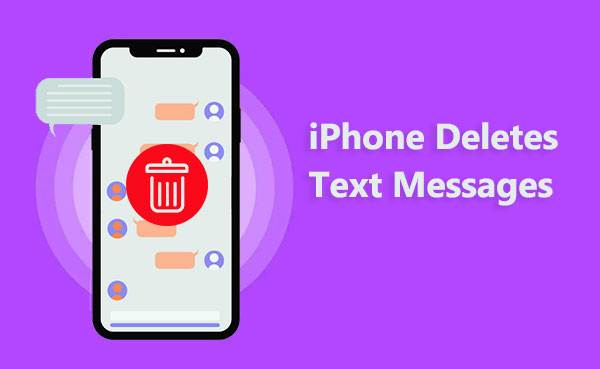
Perché i miei messaggi di testo si cancellano da soli sul mio iPhone? Ecco alcune possibili cause:
Spazio di archiviazione insufficiente: se lo spazio di archiviazione del tuo iPhone è quasi pieno, il sistema potrebbe cancellare automaticamente i dati vecchi o utilizzati meno frequentemente, inclusi i messaggi di testo. Questo serve a liberare spazio e a garantire il corretto funzionamento del dispositivo.
Errori di aggiornamento iOS : se si verificano bug o errori durante il processo di aggiornamento iOS , c'è il rischio che tutti i messaggi sul tuo iPhone scompaiano o vengano eliminati.
Impostazioni messaggi: se le funzioni "Conserva messaggi" o "Eliminazione automatica" sono abilitate nelle impostazioni messaggi del tuo iPhone, i tuoi messaggi di testo potrebbero essere eliminati automaticamente dopo un certo periodo di tempo. Questo per risparmiare spazio di archiviazione o proteggere la tua privacy.
Sincronizzazione iCloud: se la funzione "Messaggi" è abilitata nelle impostazioni iCloud del tuo iPhone, i tuoi messaggi di testo potrebbero sincronizzarsi con gli altri dispositivi Apple. Ciò significa che se elimini un messaggio su un dispositivo, verrà eliminato anche sugli altri dispositivi. Questa sincronizzazione è necessaria per mantenere la coerenza dei dati o evitare duplicazioni.
Perché il mio telefono cancella i messaggi? Ora sai il motivo. Se il tuo iPhone ha cancellato automaticamente i tuoi messaggi di testo, può essere frustrante, soprattutto se hai perso informazioni importanti o preziose. Tuttavia, non preoccuparti; puoi provare i seguenti metodi per risolvere il problema o, almeno, evitare che si ripeta.
Uno dei motivi per cui il mio iPhone continua a cancellare i messaggi è lo spazio di archiviazione insufficiente. Assicurati quindi che il tuo iPhone abbia spazio di archiviazione sufficiente. Se lo spazio sta per esaurirsi, valuta la possibilità di eliminare app, foto o file non necessari per liberare spazio . Questo può impedire al sistema di cancellare automaticamente i dati, inclusi i messaggi di testo. Segui i passaggi seguenti per controllare lo spazio di archiviazione del tuo iPhone:
Passaggio 1. Apri "Impostazioni" sul tuo iPhone.
Passaggio 2. Tocca "Generale" e seleziona "Spazio iPhone".
Fase 3. Esaminare la ripartizione dello spazio di archiviazione utilizzato e disponibile.
Passaggio 4. Gestisci lo spazio di archiviazione eliminando app o dati non necessari.

Un altro motivo per cui l'iPhone elimina automaticamente i messaggi sono gli errori di aggiornamento iOS . Se stai utilizzando una versione iOS obsoleta, il problema dell'eliminazione automatica dei messaggi da parte dell'iPhone potrebbe essere causato da errori software. Puoi provare a risolvere piccoli problemi sul tuo iPhone aggiornando la versione iOS all'ultima versione. Segui semplicemente i passaggi seguenti per aggiornare la versione iOS sul tuo iPhone:
Passaggio 1. Inizia accedendo al menu "Impostazioni" sul tuo iPhone.
Passaggio 2. Individua e tocca l'opzione "Generale" nel menu.
Passaggio 3. Procedere selezionando il pulsante "Aggiornamento software".
Passaggio 4. Infine, seleziona l'opzione "Scarica e installa" per avviare il processo di aggiornamento per la tua versione iOS .

Se le impostazioni dei messaggi del tuo iPhone sono configurate per conservare i messaggi per 30 giorni o 1 anno, l'iPhone eliminerà automaticamente i messaggi dopo il periodo di tempo specificato. Puoi modificare le impostazioni dei messaggi, scegliendo di conservarli per sempre, per impedire all'iPhone di eliminarli automaticamente. Segui i passaggi seguenti per risolvere il problema "Tutti i miei messaggi vengono eliminati dall'iPhone":
Passaggio 1. Tocca l'icona "Impostazioni" nella schermata iniziale del tuo iPhone e scorri verso il basso per selezionare "Messaggi".
Passaggio 2. Seleziona l'opzione "Conserva messaggi", quindi scegli "Per sempre" dall'elenco disponibile.

Successivamente, devi verificare se il tuo iPhone ha abilitato la sincronizzazione dei messaggi con iCloud . Se questa funzione è abilitata sul tuo iPhone, i tuoi messaggi rimarranno coerenti con quelli su iCloud. Se elimini alcuni messaggi da altri dispositivi, verranno eliminati anche sul tuo iPhone tramite la sincronizzazione. Ecco i passaggi per disattivare la sincronizzazione dei messaggi con iCloud e risolvere il problema "iPhone ha appena cancellato tutti i miei messaggi":
Passaggio 1. Accedi all'app "Impostazioni" e tocca il tuo nome.
Passaggio 2. Scorri le opzioni e seleziona "iCloud".
Passaggio 3. Disattiva l'interruttore per "Messaggi".

Se nessuno dei metodi sopra descritti riesce a risolvere il problema dell'eliminazione automatica dei messaggi di testo da parte dell'iPhone, puoi provare a forzare il riavvio per cancellare parte della cache ed eliminare eventuali errori. Puoi seguire i seguenti passaggi per forzare il riavvio dell'iPhone e risolvere il problema della cancellazione automatica di tutti i messaggi:


I messaggi di testo eliminati sono persi per sempre ? Esiste ancora un modo per recuperarli? La risposta è sì. Puoi utilizzare i seguenti tre metodi per recuperare i messaggi eliminati dal tuo iPhone .
Se non hai eseguito il backup dei dati del tuo iPhone o se il file di backup non include i messaggi che desideri recuperare, puoi utilizzare un software di recupero dati professionale come Coolmuster iPhone Data Recovery per scansionare e recuperare direttamente i messaggi eliminati dal tuo iPhone. Coolmuster iPhone Data Recovery è un software di recupero dati potente e affidabile che può aiutarti a recuperare vari tipi di dati persi o eliminati dal tuo iPhone, inclusi messaggi, contatti, foto, video, musica, calendari, memo e altro ancora.
Caratteristiche principali:
Segui i passaggi per recuperare i messaggi eliminati dal tuo iPhone:
01 Dopo aver scaricato e installato il programma, avvialo sul desktop. Quindi, collega il tuo dispositivo iOS al computer tramite un cavo USB.
02 Dopo la connessione, verrà visualizzata la seguente interfaccia. Selezionare i tipi di dati desiderati (qui la scheda "Messaggi") sull'interfaccia, quindi fare clic su "Avvia scansione" per procedere.

03 Dopo che il programma ha scansionato i tipi di dati selezionati, puoi visualizzare in anteprima i file dettagliati sull'interfaccia. Scegli "Messaggi" dal pannello di sinistra, quindi seleziona gli elementi specifici sulla destra. Dopo aver selezionato i dati che desideri recuperare, fai clic sull'icona "Recupera su computer" per ripristinare i dati eliminati dal tuo iPhone sul computer.

Se hai eseguito il backup dei dati del tuo iPhone tramite iTunes , o se il file di backup include i messaggi di testo che desideri recuperare, puoi utilizzare iTunes per ripristinare i messaggi eliminati sul tuo iPhone dal file di backup. Tuttavia, tieni presente che questo metodo sovrascriverà tutti i dati presenti sul tuo iPhone, quindi assicurati di eseguire il backup dei dati del tuo iPhone prima di procedere per evitare perdite di dati. Puoi seguire i seguenti passaggi per ripristinare i messaggi eliminati sul tuo iPhone tramite iTunes:
Passaggio 1. Collega il tuo iPhone al computer e apri iTunes.
Passaggio 2. Fai clic sull'icona del tuo iPhone e seleziona "Ripristina backup".
Passaggio 3. Scegli un file di backup contenente i messaggi che desideri ripristinare e fai clic sul pulsante "Ripristina".
Passaggio 4. Attendi il completamento del processo di ripristino, quindi scollega l'iPhone.

Se hai eseguito il backup dei dati del tuo iPhone tramite iCloud , o se il file di backup include i messaggi di testo che desideri recuperare, puoi utilizzare iCloud per ripristinare i messaggi eliminati sul tuo iPhone dal file di backup. Tuttavia, tieni presente che questo metodo sovrascriverà anche tutti i dati presenti sul tuo iPhone, quindi assicurati di eseguire il backup dei dati del tuo iPhone prima di procedere per evitare perdite di dati. Puoi seguire i seguenti passaggi per ripristinare i messaggi eliminati sul tuo iPhone tramite iCloud:
Passaggio 1. Apri "Impostazioni" sul tuo iPhone, quindi tocca "Generali".
Passaggio 2. Tocca "Ripristina" e seleziona "Cancella tutto il contenuto e le impostazioni".

Passaggio 3. Dopo il riavvio dell'iPhone, segui le istruzioni sullo schermo per la configurazione fino a raggiungere l'interfaccia "App e dati".
Passaggio 4. Seleziona "Ripristina da backup iCloud", quindi accedi al tuo account iCloud. Scegli un file di backup contenente i messaggi che desideri ripristinare e fai clic sul pulsante "Ripristina".

Passaggio 5. Attendi il completamento del processo di ripristino, quindi procedi con la configurazione del tuo iPhone.
In questo articolo, abbiamo spiegato i motivi per cui l'iPhone elimina automaticamente i messaggi di testo e fornito soluzioni su come risolvere e recuperare i messaggi. Speriamo che queste informazioni e questi suggerimenti possano aiutarti a risolvere i tuoi problemi. Se stai cercando di recuperare i messaggi eliminati dal tuo iPhone, ti consigliamo vivamente di utilizzare Coolmuster iPhone Data Recovery . Questo software professionale di recupero dati ti consente di scansionare e recuperare direttamente i messaggi eliminati dal tuo iPhone, oppure di ripristinarli dal backup di iTunes senza sovrascrivere o compromettere altri dati.
Per qualsiasi domanda o suggerimento riguardante questo articolo, non esitate a lasciare un commento qui sotto e vi risponderemo il prima possibile. Se trovate utile questo articolo, condividetelo con i vostri amici per aiutare più persone a capire come gestire il problema dell'eliminazione automatica dei messaggi su iPhone. Grazie per la lettura e vi auguriamo una splendida giornata.
Articoli correlati:
La polizia può recuperare i messaggi di testo cancellati dall'iPhone? [Risposte e suggerimenti]
5 modi rapidi per recuperare i messaggi di testo cancellati su iPhone senza computer
4 semplici modi per recuperare i file cancellati dall'iPhone





